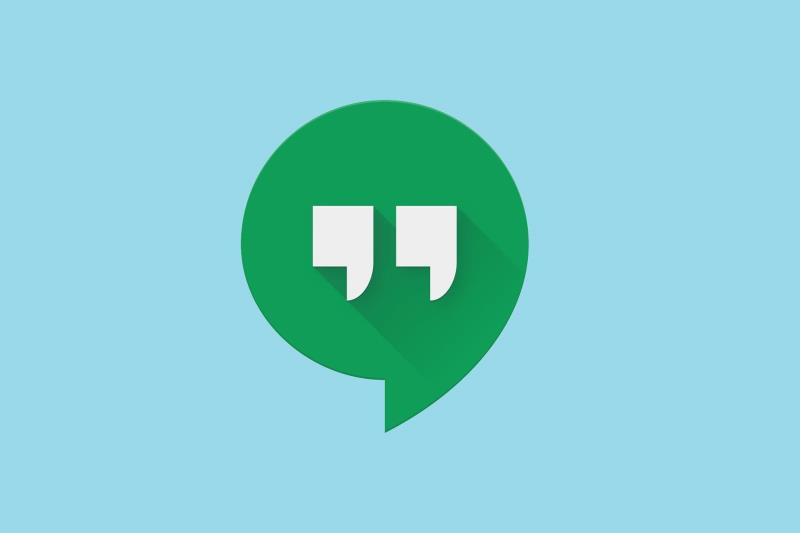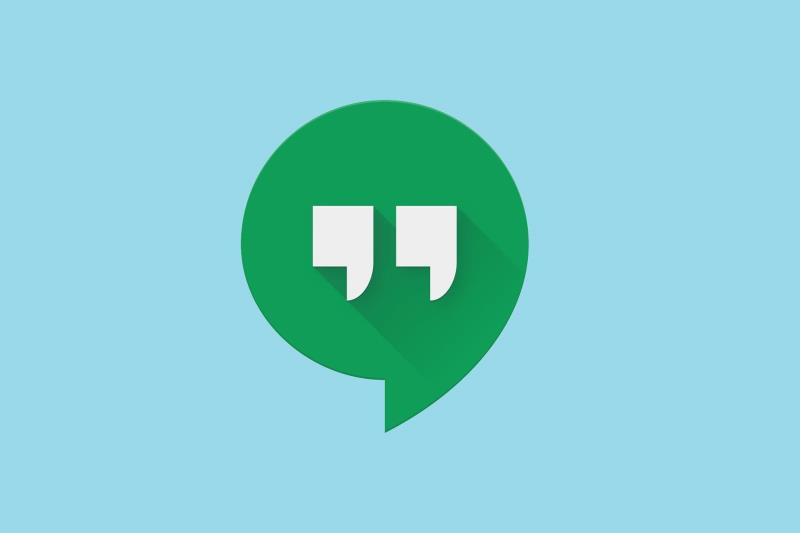
Η Google έχει ξεπεράσει τον εαυτό της με ένα ευρύ φάσμα υπηρεσιών που βασίζονται στον ιστό που παρέχει. Εκτός από το Google Drive και τις υπηρεσίες των Εγγράφων Google, έχουν συμπεριλάβει επίσης ένα προϊόν λογισμικού επικοινωνίας που ονομάζεται Google Hangouts.
Μπορείτε να χρησιμοποιήσετε την υπηρεσία για να στείλετε μηνύματα, να πραγματοποιήσετε κλήσεις ήχου και βίντεο και διασκέψεις, να στείλετε αρχεία και πολλά άλλα, όλα από την άνεση του προγράμματος περιήγησής σας .
Δυστυχώς, ορισμένοι χρήστες έχουν αναφέρει προβλήματα με το Google Hangouts καθώς δεν μπορούν να στείλουν μηνύματα με αυτό.
Everytime I try to send a message it says “sending failed”. And I get a red exclamation point next to the message that didn’t send.
Επειδή η αδυναμία αποστολής μηνυμάτων ουσιαστικά ακυρώνει το Google Hangouts, αποφασίσαμε να δημιουργήσουμε αυτόν τον οδηγό αντιμετώπισης προβλημάτων για να σας βοηθήσουμε να ξεπεράσετε το πρόβλημα.
Τι μπορώ να κάνω εάν τα μηνύματά μου στο Google Hangout δεν παραδίδονται;
1. Εκκαθαρίστε την προσωρινή μνήμη του προγράμματος περιήγησής σας
Δεδομένου ότι το Google Chrome υποστηρίζει όλες τις υπηρεσίες της Google, θα εξετάσουμε τον τρόπο εκκαθάρισης της κρυφής μνήμης ειδικότερα.
- Ανοίξτε το Google Chrome
- Πατήστε Shift + Ctrl + Delete
- Αυτό θα ανοίξει το μενού Εκκαθάριση δεδομένων περιήγησης .
- Επιλέξτε Όλη η ώρα ως χρονικό εύρος.
- Επιλέξτε για να διαγράψετε Cookies , Αποθηκευμένες εικόνες και αρχεία και άλλα δεδομένα ιστότοπου.
- Κάντε κλικ στο κουμπί Εκκαθάριση δεδομένων .


- Κάντε επανεκκίνηση του Google Chrome
- Επιστρέψτε στον ιστότοπο του Google Hangouts και δοκιμάστε να συνομιλήσετε ξανά με ένα άτομο
2. Χρησιμοποιήστε διαφορετικό πρόγραμμα περιήγησης

Δυστυχώς, δεν υποστηρίζουν όλα τα προγράμματα περιήγησης ιστού αποτελεσματικά τις υπηρεσίες Google, όπως μπορείτε να δείτε παρακάτω:
- Χρώμιο
- Υποστηρίζει όλες τις δυνατότητες και λειτουργίες του G Suite.
- Για πελάτες που δικαιούνται υποστήριξη, η Google παρέχει επίσης ατομική υποστήριξη για τη βασική λειτουργικότητα του Chrome
- Firefox
- Λειτουργεί καλά με το G Suite αλλά δεν υποστηρίζει:
- Πρόσβαση εκτός σύνδεσης σε Gmail, Ημερολόγιο, Έγγραφα, Φύλλα, Παρουσιάσεις
- Σαφάρι
- Microsoft Edge
- Internet Explorer
- Λειτουργεί καλά με το G Suite αλλά δεν υποστηρίζει:
- Πρόσβαση εκτός σύνδεσης σε Gmail, Ημερολόγιο, Έγγραφα, Φύλλα, Παρουσιάσεις
- Ειδοποιήσεις επιφάνειας εργασίας στο Gmail
Σε αυτήν την περίπτωση, εάν χρησιμοποιείτε οποιοδήποτε άλλο πρόγραμμα περιήγησης ιστού εκτός από αυτά που αναφέρονται παραπάνω, τότε είναι βέβαιο ότι θα έχετε προβλήματα με το Google Hangouts.
3. Βεβαιωθείτε ότι η σύνδεσή σας στο Διαδίκτυο είναι σταθερή
Αυτό μπορεί να φαίνεται σαν ένα προφανές βήμα, αλλά θα πρέπει να ελέγξετε εάν εξακολουθείτε να είστε συνδεδεμένοι στο Διαδίκτυο εάν το Google Hangouts αποτυγχάνει να στείλει μηνύματα. Απλώς ανοίξτε μια άλλη καρτέλα και προσπαθήστε να φορτώσετε έναν διαφορετικό ιστότοπο και δείτε αν λειτουργεί.
Ακολουθώντας αυτά τα βήματα, θα μπορείτε να στέλνετε μηνύματα στο Google Hangouts χωρίς περαιτέρω προβλήματα.
Εάν γνωρίζετε οποιαδήποτε άλλη λύση σε αυτό το πρόβλημα που μπορεί να έχουμε χάσει, ενημερώστε μας αφήνοντας ένα μήνυμα στην παρακάτω ενότητα σχολίων.
Συχνές Ερωτήσεις
- Είναι δωρεάν το Google Hangouts;
Ναι, η πραγματοποίηση φωνητικών και βιντεοκλήσεων στο Google Hangouts είναι εντελώς δωρεάν, εκτός εάν προσπαθήσετε να καλέσετε πραγματικούς αριθμούς τηλεφώνου. Φυσικά, υπάρχουν και άλλα τέτοια εργαλεία , μερικά από τα οποία είναι πελάτες με δυνατότητα λήψης.
- Σε ποιες πλατφόρμες είναι διαθέσιμο το Google Hangouts;
Το Google Hangouts είναι προς το παρόν διαθέσιμο στις πλατφόρμες Windows και Android.
- Τι μπορώ να κάνω στο Google Hangouts;
Το Google Hangouts είναι ένα εργαλείο επικοινωνίας που σας επιτρέπει να στέλνετε μηνύματα, να πραγματοποιείτε φωνητικές κλήσεις και βιντεοκλήσεις, ακόμη και να καλείτε αριθμούς τηλεφώνου, παρόμοια με άλλα προϊόντα VoIP .